Utilisez-vous Stage Manager sur votre Mac ?
Cela fera bientôt un an qu'Apple propose une nouvelle gestion des fenêtres sur macOS avec Stage Manager. Une fonction ajoutée aussi à l'iPad, où elle a eu plus de mal à trouver sa place, avec des débuts laborieux au fil des bêtas d'iPadOS 16.

Stage Manager était une option dans macOS Ventura, elle le reste avec son successeur Sonoma. Ce mode, qui réorganise la manière dont cohabitent les fenêtres à l'avant et à l'arrière-plan, est suffisamment différent de ce que l'on pratique depuis des décennies pour qu'Apple ne l'impose pas d'emblée.
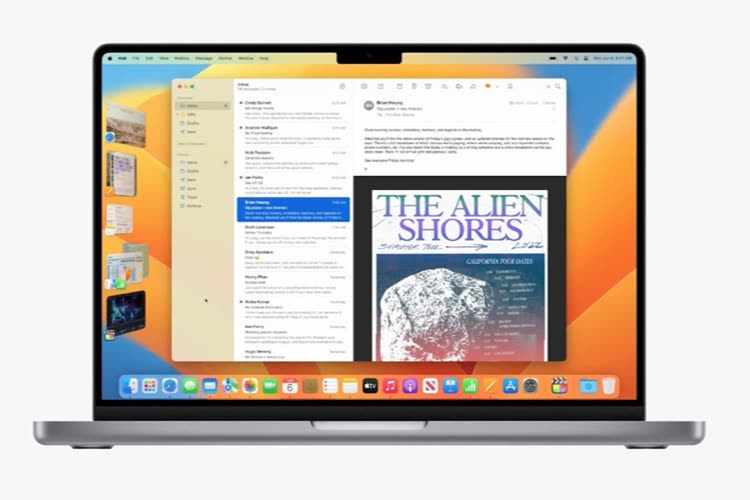
Aperçu de Stage Manager sur macOS Ventura : une nouvelle façon d'organiser ses fenêtres
Mais il est rare qu'un éditeur de système d'exploitation tente de nouvelles approches dans ce domaine. Les habitudes ont la vie dure et les bonnes idées sur le papier ne le sont plus forcément, une fois révélées aux utilisateurs.
En décembre dernier, nous avions proposé un premier sondage sur l'utilisation de Stage Manager sur Mac (et sur iPad). Avec le bénéfice d'un recul plus important sur la question et d'une diffusion plus large de Ventura, nous vous reposons la même question. Peut-être les lignes ont-elles bougé.
À l'époque, dans les résultats, l'attrait pour cette fonction n'était pas majoritaire : 22 % des sondés disaient l'utiliser, dont une partie d'entre eux seulement occasionnellement.
Rebelote donc, utilisez-vous Stage Manager sur votre Mac ?

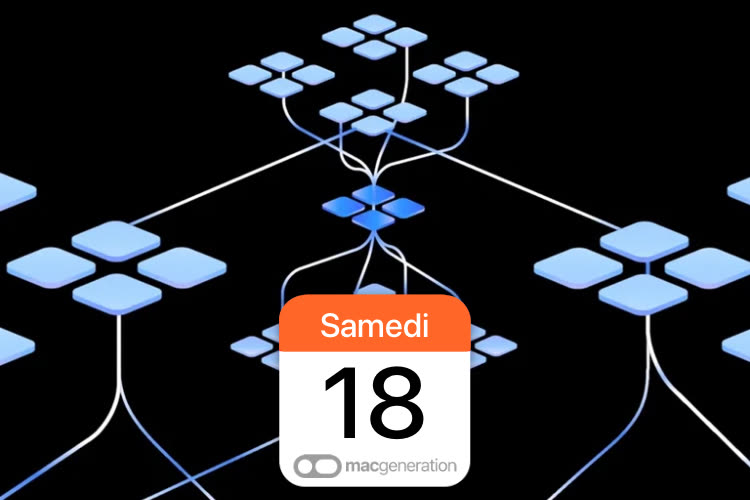

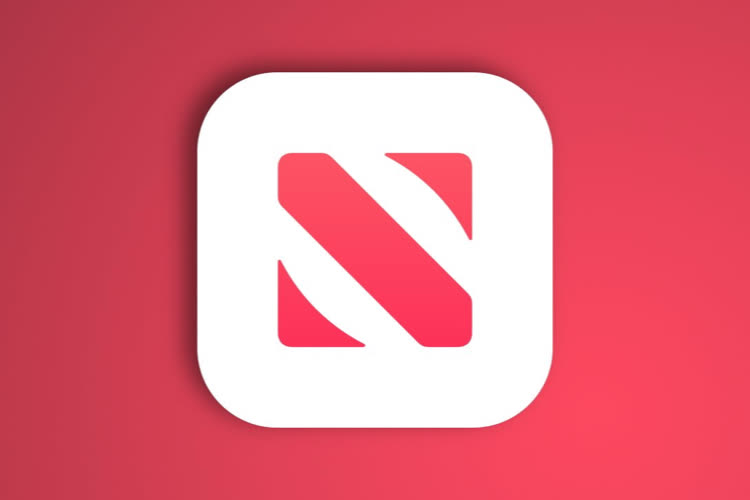


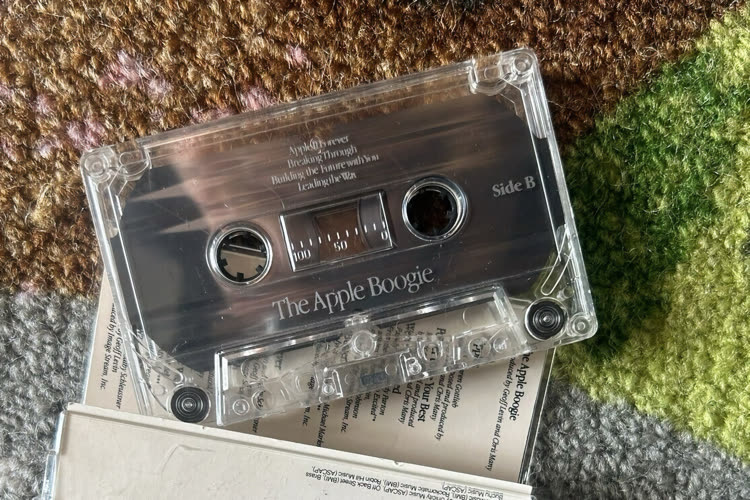

J’ai répondu régulièrement mais ça dépend de la machine que j’utilise….
Sur un iMac pas besoin, grand écran…
Par contre que ce soit sur MacBook Air ou pro, je l’utilise tout le temps 😁 (oui la famille est au complet 🤩)
Mes deux Mac sont sous Ventura au travers d’OCLP et fonctionne globalement bien, mais avec des petits bugs peu gênant :
Le seul bug visible sur mon MacBook Pro mid-2014 et une bascule automatique vers le mode sombre qui ne se fait pas toujours.
Sur mon Mac mini mid-2011, la bascule automatique vers le mode sombre se fait toujours, mais stage manager ne fonctionne pas. Il y a aussi, un bug avec certains appareils Bluetooth dû au modèle de puce Bluetooth, mais sur le forum de MacGeneration on m’a répondu que cela devrait être réglé avec la prochaine version d’OCLP.
@Fennec72
« Le seul bug visible sur mon MacBook Pro mid-2014 et une bascule automatique vers le mode sombre qui ne se fait pas toujours. »
Ah donc ça doit être un bug lié à OCLP, j’ai le même soucis sur mon MacBook Pro 13" 2016.
En revanche Stage Manager fonctionne très bien de mon côté, la réception AirPlay est aléatoire aussi (mais je crois que c’est depuis la bêta 1 d’iOS 17).
Rien compris à son fonctionnement
@ErioBato
Pareil !
@ErioBato
Pareil (iPad)
@ErioBato
C’est un mixe entre le dock et Exposé avec Space, ni plus ni moins. Accompagné d’une revue de l’alignement des fenêtres. Je me demande si celui ci aurait dû être sur une grille plus grossière.
J’ai pas bien compris l’avantage d’utiliser stage manager par rapport au dock qui pour moi permet la même chose.
@wip
Pareil… et le cmd + tab qui permet de passer rapidement d’une appli à l’autre complète le dock.
Je l’utilise par contre régulièrement sur mon iPad Pro M1… quand il est connecté à mon écran car pas le choix pour avoir un affichage étendu. Vraiment pas encore compris à quoi servait ce stage manager
@s1n3d
En gros ça permet de créer des groupes de fenêtres. Des apps tierces proposent certainement ça également.
@wip
L’un des intérêts par rapport au dock ou à cmd+tab c’est de créer des groupes de fenêtres de différents logiciels.
Exemple:
Vous mettez à jour le texte d’une page d’un site web basé sur un CMS et le nouveau texte avec ses parties en gras, italique, intertitres, etc. est dans un document MS Word.
Pour vérifier si le texte sur le site respecte la graisse du texte et les intertitres, mettez la page du site dans une fenêtre de navigateur côte à côte avec le nouveau texte dans une fenêtre de MS Word.
Si vous recevrez un mail et que vous le consulter en basculant sur votre client mail, un simple clic sur la vignette dans stage manager vous ré-affiche le duo de fenêtres choisi précédemment.
Ça ressemble à Spaces, mais en bien plus simple et rapide.
@Fennec72
En quoi c’est plus simple que Spaces ? Ctrl tab fait le job, ou un raccourci, où la barre en haut
@hugome
Je pense que Stage manager est plus souple que Spaces et on peut ajouter ou supprimer une fenêtre d’un groupe beaucoup plus facilement et rapidement.
@Fennec72
Merci pour l’explication
@Fennec72
J’ai essayé et je n’ai pas accroché. Command+Tab est plus évident que ce soit sur Mac ou iPad Pro 11” avec le clavier.
Mais votre explication me donne envie de réessayer.
🙏
J’ai essayé il y a deux semaines en pensant que ça me permettrait de mieux gérer mon setup d’applications. Étant utilisateur de Magnet (qui permet de positionner les fenêtres automatiquement en les glissant dans les coins / côtes), c’était un enfer total et incompréhensible, les deux systèmes étant en conflit en terme de déclencheur d’interaction.
Selon vous, cette fonctionnalité s’adresse plutôt aux power users ou, à l’inverse, aux débutants sur Mac ?
@-Popart-
Débutants.
@-Popart-
"Selon vous, cette fonctionnalité s’adresse plutôt aux power users ou, à l’inverse, aux débutants sur Mac ?"
Difficile à dire. C’est pas super intuitif, et c’est plus proche de desktops multiples que d’une gestion de fenêtres simplifiée.
Ni l’un ni l’autre peut-être, mais pour le milieu. Pour la majorité des utilisateurs au fond.
@-Popart-
Je suis un power user et je l'utilise tous les jours.
Sur quoi se base Soner pour affirmer ça?
@bonnepoire
Sans doute sur le fait qu’un débutant n’a pas à casser ses habitudes…
En tant que power-user, je doute de m’en servir un jour…
J’ai installé un Sonoma pour test et je test Stage Manager.
Je ne sais pas encore quoi en penser. Je me donne le temps de jouer avec et voir s’il a une place.
Perso je trouve les écrans des macs vraiment minuscules (iMac ou MacBook Air), alors oui j’utilise parfois.
Mais c’est vraiment car la gestion des fenêtres est catastrophique sur macOS
@armandgz123
"Perso je trouve les écrans des macs vraiment minuscules (iMac ou MacBook Air), alors oui j’utilise parfois."
C’est parce que tu es sans le sou. Si tu avais le sou tes écrans seraient bien plus grands.
@fte
*ma boîte est trop pauvre (ou trop radine)
En tout cas, c’est 16 pouces en portable ou 27 pouces en fixe minimum pour moi
@armandgz123
C’était une blague. ;)
Avant de changer de carrière, ma norme était 3 écrans 27". Mon bureau est toujours équipé.
Mais pour ma nouvelle carrière, ma norme est 3 mètres de diagonale. Et ce n’est pas une blague.
@armandgz123
En ce qui me concerne, ce n’est pas la taille qui compte, mais le nombre. Et n’y voyez rien de graveleux !
@Derw
Aussi, j’ai 2 écrans 27 pouces même
@armandgz123
Moi aussi. Du coup, je m’en sors très bien avec les espaces biens organisés sur mes 3 écrans. Le seul truc qui m’em…de c’est FF qui ne se rappelle jamais où doivent être rangées ses fenêtres…
J'ai essayé un moment et je ne m'y suis pas fait. La fenêtre du finder qui se réduit quand j'en ouvre une seconde, alors que j'ai justement besoin des deux, par exemple.
@LaurentR
Avec la touche Cmd tu peux ramener une autre fenêtre à côté.
@powergeek
Cmd permet le côte à côte !
😮💨
@fleeBubl
Ce n'est pas ce que tu cherchais ?
@powergeek
Je découvre ! Merci
Mais je pensais plus à prendre ma fenêtre pour la déplacer sur l’icône de l’autre pour faire un groupe, ( histoire de rester au pur langage graphique )😅… ou inversement … de prendre l’icône de l’autre fenêtre pour la glisser sur celle ouverte 😃
Exactement pareil. J'ai l'habitude de travailler avec 2 ou 3 fenêtres en même temps, j'avais l'impression que c'était impossible et à part perdre du temps (et mon calme) je n'ai pas compris l'intérêt.
@powergeek : merci pour l'info , je vais refaire une tentative au cas où. J'ai quand même l'impression qu'on résout un problème qui n'existe pas
Après... c'est affaire de goût et d'utilisation... tant qu'on peut le désactiver aucun problème
@LaurentR
Exactement, pareil pour moi.
Aucun intérêt
Essayé mais pas convaincu. Je suis tellement habitué à manipuler mes fenêtres au clavier sur 2 écrans que je ne trouve pas d’intérêt à stage manager.
Pareil que beaucoup ici je reste dubitative 🤔
Perte de place sur l’écran… pas super intuitif, stage manager manque de souplesse pour moi. Je ne l’utilise qu’au travail et j’ai du mal.
J’utilise Magnet avec mes deux écrans. J’y suis trop habitué pour essayer autre chose.
C’est génial quand on y est habitué
J'avais des doutes quand ça a été annoncé et finalement je ne pourrais plus m'en passer. J'utilise la plupart de mes applications en plein écran, ça me permet de faire plusieurs choses et de switcher de bureau en bureau. Stage manager est un complément qui me permet de switcher plus rapidement entre les applications qui ne sont pas en plein écran.
Moi qui suis maniaque et qui aime bien que le bureau et ses fenêtres soient bien rangées, c’est parfait. C’est vraiment très bien.
@SebKyz
C’est plus satisfaisant que d’avoir des fenêtres cachées les unes derrière les autres, lorsqu’on ne peut plus les attraper
Honnêtement, aucun intérêt pour moi puisque la plupart de mes applications utilisées toute la journée sont en plein écran, et j’ai déjà deux « Spaces » dédiés au reste entre lesquels je jongle.
Je ne vois pas l’intérêt de Stage Manager qui a le double inconvénient de rogner une partie de l’écran et d’être accessible uniquement via le côté, là où les Spaces ne prennent aucune place et peuvent être switchés sans bouger le curseur (et accessoirement, on a eu le temps de s’y habituer en plus de 15 ans qu’ils sont là).
@Rez2a
Avoir l’échange d’Espaces en plein écran est parfait :
– Sauf le glisser/déposer d’un Espace à l’autre
@fleeBubl
Drag and drop d’un espace à l’autre ? Sauf en dual screen ou il faut passer par F3 😁
@ fleeBubl : « – Sauf le glisser/déposer d’un Espace à l’autre »
?
Ça fonctionne pourtant bien.
@BeePotato
Deux solutions avec la donnée à déplacer avec le curseur :
– garder la sélection et faire un Échange d’Espace
– déplacer la sélection jusqu’au bord adjacent à l’Espace où le déposer
– (y’en a un encore un autre, mais la
Description me manque)
@ fleeBubl :
Ben voilà, ça fonctionne bien avec ces deux méthodes.
Une troisième méthode possible est d’utiliser Exposé, en allant survoler dans le Dock l’icône de l’application cible, ce qui après un délai affiche toutes ses fenêtres (de tous les bureaux) en mode exposé, permettant de choisir la fenêtre de destination.
@ fleeBubl :
Et bien sûr, la première approche citée (« garder la sélection et faire un Échange d’Espace ») a deux variantes, histoire d’avoir encore plus de possibilités : soit changer de bureau par geste du trackpad ou raccourci clavier, soit glisser la sélection jusqu’en haut de l’écran pour déclencher Mission Control et passer de cette façon au bureau souhaité.
@BeePotato
Et dans tout les cas, le garder de la sélection (sous le curseur) peut provoquer un lâcher de la sélection, avec toutes mes gesticulations à effectuer🫢.
Ce qui peut se contrebalancer, en faisant s’engluer la sélection au curseur; double click : un court un long, relâcher 😅 à régler dans les préférences.
@ fleeBubl : « Et dans tout les cas, le garder de la sélection (sous le curseur) peut provoquer un lâcher de la sélection, avec toutes mes gesticulations à effectuer🫢. »
Ça, c’est un risque inhérent au glisser-déposer.
C’est là qu’un système « d’étagère » à la NeXTStep (comme proposé par Yoink) peut être utile.
Ou tout simplement le copier-coller. 😉
@BeePotato
Faudra que j’essaye le copier/coller sur une page web où il est écrit : « déposer ici votre fichier » 😅
Sinon on peu tjrs choisir l’autre option d’aller à la recherche du fichier dans l’arboresc… « le tableau creux » du système… voir : coller sur ce « prompt » de recherche 🧐 👀 🔦👲
@ fleeBubl : Évidemment, pour ce cas-là, le glisser-déposer présente un net avantage sur le copier-coller. 🙂
Mais à noter tout de même : à partir du moment où il y a un bouton « sélectionner le fichier » qui ouvre une boîte de dialogue d’ouverture de fichier, on peut avoir recours au copier-coller.
Un peu de cohérence voudrait que, puisqu’on peut déposer un fichier dans une boîte de dialogue pour l’y sélectionner, on devrait aussi pouvoir choisir « copier » dans le Finder puis « coller » dans la boîte de dialogue et obtenir le même résultat, mais malheureusement cette logique n’est pas encore apparue à quelqu’un s’occupant de ça chez Apple.
Pour l’instant, il faut donc « copier en tant que nom de chemin » dans le Finder (⌘+⌥+C), puis afficher le champ de saisie du chemin d’accès dans la boîte de dialogue (en saisissant un /) et y coller le chemin préalablement copié.
Ça marche… mais j’avoue nettement préférer le glisser-déposer. 😁
@BeePotato
« Un peu de cohérence voudrait que… »
Oui!i hihi
Mais je comprends que ce genre de trous
🕳️ 🕳️ 🕳️
dans la raquette, de 🪱 vers dans la pomme,
puisse en décourager l’investigation plus lointaine
😃✨
@Rez2a
J’utilise la même configuration que vous, cependant j’utilise Stage Manager. Le côté peut-être masqué. Quand on lance mission control ou exposé, toutes les fenêtres deviennent visibles.
@Lax
Intéressant ça ! Bien
@fleeBubl
;) un petit tour dans les préférences de Stage manager et le tour est joué. Si vous souhaitez récupérer une fenêtre pour la partager avec une autre il suffira de faire apparaître avec la souris sur la gauche, le dock des fenêtres masquées.
@Lax
L’avantage de garder l’Espace maximum en supplément ! Parfait 👍
Bon, c’est pas encore ça car :
Le fonctionnement est encore diffèrent sur iPad
Adios convergence…
@fleeBubl
👍🏼 Je suis d’accord, sur iPad c’est vraiment pas terrible.
@Lax
Il y a un syndrome de mode dégradé, un peu dans tous les compartiments avec l’iPad (et l’iPhone), dès qu’on s’y est fait, et qu’on continue simultanément à utiliser le Mac. Le Mac garde, plusieurs modes d’organisation pour faire la même chose différemment selon l’efficacité. Si la convergence des modes est « oubliée » alors que « promise » par Apple, c’est tout l’écosystème d’Apple qui s’écroule en pratique, accentuant l’impossibilité de travail des iOS/iPadOS/macOS ensemble, alors qu’il y a bien un outil Apple pour ça.
maciOS Marzipan (2017), preuve de concept qui pourrait venir… mais toujours pas (2023) réellement universelle et ne permettant pas de lier les deux mondes sans changer radicalement les habitudes.
Je l'utilise tout le temps, j'aime beaucoup. Aussi bien sûr un MacBook Air que sur un mini 24".
J'aimerais bien par contre qu'on puisse facilement importer une application dans le "stage" en cours, là il faut la glisser du côté vers la vue en cours, ça serait pratique avec par exemple une touche de fonction puis un clic sur une icône du dock. Et puis qu'on puisse aussi le faire dans l'autre sens (glisser une fenêtre vers un stage dans la barre de gauche).
Dans certains cas, le glisser-déposer n'est pas très pratique, y'a sûrement quelques améliorations à apporter.
En tout cas je trouve ça plus pratique que les "Space", car c'est automatique et qu'on a constamment un aperçu (même si c'est quand même très proche).
C'est vrai qu'au départ c'est pas très intuitif, mais aujourd'hui je ne peux plus m'en passer. Ce qu'il manque vraiment ce sont des options pour personnaliser le/les comportement (des fois pénibles)
Et pour ceux qui ont de grands écrans, il faudrait aussi un répartiteur de fenêtre comme W11 pour pouvoir attribuer simplement un morceau d'écran (1/2, 1/3, 2/3) a une app...
Non, car pas d'intérêt avec le lecteur d'écran VoiceOver ...
Je n'y trouve aucun intérêt.
Aucun intérêt pour moi, mais pour ma maman qui n'a jamais réussi à gérer Mission control, ça a été la révolution et lui permet effectivement de faire du multitâche. Donc probablement très utiles pour certains profils.
Je ne peux plus m'en passer sur Mac. J'aime avoir un desktop propre. Par contre sur ipad pas convaincu.
Il faudrait sans doute que j'essaie. La gestion des fenêtres dans Mac OS est abysmale par rapport à Windows...
"À l'époque, dans les résultats, l'attrait pour cette fonction n'était pas majoritaire : 22 % des sondés disaient l'utiliser, dont une partie d'entre eux seulement occasionnellement."
Apparemment ça n’a pas vraiment changé 🤗😊
J'utilise maintenant régulièrement stage manager en lieu et place du swap à trois doigts.
@Garibaldi
Je reconnais ce petit avantage :
– de l’accès visuel rapide
Essayé et désactivé assez vite, ça ne m’a pas plu du tout.
Sur MacBook Pro 16 je n’arrive pas à m’y faire. Sur iPad Air 5 oui tout le temps (avec l’écran externe brancher dessus également)
J’espère une amélioration de la gestion des fenêtres (ça arrive avec iPadOS 17 il me semble)
Sur Mac, pas grand intérêt, par contre sur iPad après un petit temps d’adaptation, je trouve ça très pratique.
Je fais partie d'une communauté souterraine, ceux qui n'ont qu'une application ouverte quand ils l'utilisent, par exemple là en ce moment, je n'ai pas Mail ouvert, ni Numbers, ni logiciels photos ou vidéo... Je comprends que toutes ces innovations (?) puissent être utiles à certains qui bossent et jonglent, mais bon, pourquoi un lambda comme moi s'encombrerait-il de toutes ces pseudo-révolutions ? Sur mon iPhone, même comportement, j'ai remarqué que quoiqu'on m'en dise, si je laisse plusieurs apps ouvertes alors que je ne m'en sers pas, la batterie a vite fait de se vider, donc je ferme la dernière app utilisée et toutes les précédentes, si j'ai besoin de consulter MacG, j'ouvre le lien, je regarde les nouvelles infos, et je quitte.
C'était mon avis très pertinent pour mon usage et je suis d'accord avec moi 😆
@Nouvoul
Sur mobile (iPhone et/ou iPad, essentiellement, mais pas exclusivement), c'est le fait d'ouvrir une application qui consomme beaucoup de ressources, et donc de batterie. Une application ouverte en arrière-plan est en "dormance" aussi longtemps que tu ne la ramènes pas au premier-plan. Et le fait de la ramener au premier-plan consomme moins de ressources que de l'ouvrir à nouveau.
A sa sortie, j'ai un peu essayé et je l'ai trouvé plus embêtant qu'autre chose.
Je l'ai réactivé par hasard il y a quelques jours, justement, en cliquant à côté de l'icône qui me permet d'utiliser l'iPad comme écran externe.
Et si parfois, il m'arrive encore de le trouver plus embêtant qu'autre chose, à partir du moment où on comprend mieux comment ça va, ça peut permettre, de manière (il me semble, mais je les ai peu utilisés) un peu plus souple que les bureaux virtuels, de travailler en mode "distraction minimum" en ne gardant comme environnement de travail que ce qui nous intéresse pour ce qu'on est entrain de faire.
J’ai une question bête :
Je suis assez réticent à upgrader, car je perds de la compatibilité et je suis toujours sous Monterrey.
Mais qd sonoma va sortir, est-ce que je pourrais upgrader vers Ventura?
@hugome: Tu peut upgrader quand tu a envie si ton Mac est compatible, et même s’il ne l’est pas tu peut utiliser OCLP.
Je comprends l’envie de rester sur ce qu’on connais et qui marche, mais avec internet on est malheureusement obligés de penser aux mises à jour de sécurité.
@hugome
macOS te proposera toujours la version la plus récente, mais Apple propose des installateurs pour de très nombreuses versions sur son site (il faut fouiller un peu, mais ils sont bien là) 🙂
@Yohmi
Merci.
Gros ratage ce Stage Manager.
J’utilise exposé (enfin ce qu’il en reste) et [cmd]H (que je méprise Adobe de ne pas le respecter, heureusement je ne suis plus chez eux), pas besoin de ce re-emballage avec ses éléments d’interface discutables.
Franchement, je suis un aficionados du swap de fenêtre et/ou du partage d’écran… du coup j’ai plus de mal à l’utilisation du « state manager » dont j’en trouve pas l’utilité (mais c’est mon avis)
Pratique sur iPad mais pas du tout sur MacOS. Je trouve le couple Bureau virtuel + Magnet / Rectangle bien plus efficace au quotidien.
@aricoseco
« Bureau virtuel + Magnet / Rectangle »
Magnet / Rectangle !?
Pour mettre deux fenêtres côte à côte ??
On a jamais rien fait de mieux que CMD+Tab
C’est nul.
Je n’ai jamais compris comment l’utiliser, ni à quoi ça pouvait servir
Lire tous ces "cmd tab" c'est mieux, cela me fait penser à la sortie de Windows 8 sans le bouton pour le menu démarrer qu'il suffisait d'activer an cliquant dans le coin. Un sytème conçu par un hpi pour des neuneus, il a dû faire marche arrière 😂. Au moins là on a encore spaces et cmd tab.
Etant sur un 15 pouces, absolument pas. Ecran pas assez l’arge pour l’utiliser
Je mets toutes les appli en plein écran et bascule avec le mouvement 4 doigts. J’adore. Pas compris ce que stage manager apportait.
J'ai essayé un jour. Et je n'ai absolument PAS compris l'utilité du truc…
A part me faire mal au yeux, avec ces "switch" de fenêtre", je n'ai pas vu l'utilité de la chose…
Si quelqu'un a réussi à faire un drag an drop d'une pièce jointe depuis le Finder dans un mail en cours de rédaction avec Stage Manager, je suis preneur de l'astuce. Moi je l'ai désactivé à cause de cette impossibilité.
J’y ai passé un peu de temps, et j’ai une première hypothèse.
Ceux qui utilisent les desktops multiples n’y trouveront sans doute pas leur compte. La proposition est similaire, avec des contraintes. Ça n’apportera probablement rien de plus à ces personnes.
Ceux qui n’ont pas été convaincu pas les desktops multiples, pourraient être séduits. C’est une version des desktops multiples un peu plus visuelle et plus cadrée. C’est un peu plus concret et immédiat. Ceux qui ont été tentés mais qui ont renoncé aux desktops multiples devraient donner sa chance à Stage Manager. Ça fera peut-être le job pour eux.
Quant à moi, mon truc a toujours été de multiplier les écrans, pas d’utiliser des astuces pour faire comme si. Ce ne sont pas des fonctionnalités pour moi. Mais j’ai envie de comprendre quels sont leurs usages.
@fte
BaAaH !
Sans les fenêtres molles avec effet cartoon qui vont s’accoler les unes une aux autres, point de salut
🐿️
Un an plus tard, je vais essayer 😀
La première chose que j'ai pensée en voyant le titre, ce fut: « C'est quoi Stage Manager » ?
Rassurez vous, depuis j'ai lu l'article.
Et je resterai "sous" Monterey autant que possible... (Compatibilité de Xcode avec les "vieux OS" oblige - et pas que.)
J’ai été forcé de travailler sous Windows récemment et ai trouvé une fonction très pratique : le partage de l’écran standardisé entre plusieurs fenêtres par moitié, quart d’écran.
Quand on jongle au minimum entre un navigateur, deux tableaux Excel, c’est génial !!!
Est-ce que ça existe chez nous ? Je sature de la gestion des fenêtres sous Mac :-(
@421
"Est-ce que ça existe chez nous ? Je sature de la gestion des fenêtres sous Mac :-("
Oui par moitié mais pas par quart.
@ 421 : « Quand on jongle au minimum entre un navigateur, deux tableaux Excel, c’est génial !!! »
Pour ma part, je jongle avec beaucoup de fenêtres, mais je préfère que chacune ait la bonne taille par rapport à son contenu, qui à ce qu’elle se chevauchent, plutôt que de les contraindre à un taille qui permet de n’avoir aucun chevauchement mais impose de faire défiler le contenu.
Surtout que MacOS gère très bien les fenêtres qui se chevauchent.
Chez moi Stage Manager déconne avec l’app Rappel qui, lorsqu’elle est ouverte, reste visible sur tous les Stages. Même problème avec les Spaces d’ailleurs, l’app Rappel se balade sur tous les Spaces. Parfois derrière une autre fenêtre…
@ Brice21 : « Même problème avec les Spaces d’ailleurs, l’app Rappel se balade sur tous les Spaces. Parfois derrière une autre fenêtre… »
Question sans doute naïve, mais… tu as bien vérifié que cette application n’est pas réglée pour être affichée sur tous les bureaux ?
@BeePotato
"Question sans doute naïve, mais… tu as bien vérifié que cette application n’est pas réglée pour être affichée sur tous les bureaux ?"
Comment tu règles cela ?
@ Brice21 : « Comment tu règles cela ? »
Dans le menu de l’application dans le Dock (obtenu via un clic secondaire ou un clic prolongé sur son icône) : derrière l’article « Options », il y a un sous-menu avec une partie « Attribuer à » qui permet de choisir entre « tous les bureaux » (ce qui correspond au comportement que tu décris), « ce bureau » (pour limiter les fenêtres d’une application à un bureau précis) et « aucun bureau » (comportement par défaut, où chaque nouvelle fenêtre s’ouvre dans le bureau où on se trouve au moment de demander son ouverture).
@BeePotato
Alors la sincèrement merci! Je n’avais jamais vu ces options car elles n’apparaissent que lorsque tu as activé plusieurs bureau! Tu as résolu un problème qui m’ennuyait depuis un an.
@ Brice21 : De rien ! Content d’avoir pu aider.
Je crois qu’on peut faire à peu près la même chose avec Space et Stage Manager.
Space perds moins de place latéralement et est plus flexible. Il permet une vue de l’ensemble des spaces. On peut ajuster plus librement chaque fenêtre. On peut utiliser le clavier pour passer d’un espace à l’autre.
Stage Manager a pour seul avantage que de fonctionner comme sur l’iPad. Si vous travaillez souvent sur les deux, cela peut avoir son avantage.
J’ai essayé, mais presque aussitôt abandonné.
Pas pratique du tout, même gênant.
Je n’y ai trouvé aucun intérêt.
J’ai essayé au début mais n’y comprenant rien j’ai rebascule sur Spaces (même si la gestion du l’ordre de ceux ci me laisse dubitatif. Un nouvel espace devrait s’ouvrir à côté du courant et quand on lance une appli sur Mac depuis xCode on ne sait pas trop où elle va s’afficher.
Jamais utilisé, en fait j’avais totalement oublié son existence
J'aurais préféré un mode Dex comme chez Samsung pour mon iPad mini 5.
Faire compliqué et énergivore quand on pouvait faire simple et plus consensuel.
Au début je trouvais ça vraiment nul, mais avec le temps je trouve ça vraiment agréable et je ne me vois pas utiliser autre chose.
Même Apple ne l’utilise pas pour la démo de Sonoma 😄